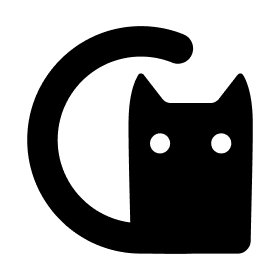GitLab CI服务器的搭建
GitLab CI服务器的搭建
# 持续集成(CI)
CI,Continuous Integration,持续集成,是软件开发过程中一个非常重要的环节,在互联网敏捷开发的过程中,持续集成通常用来进行日常编译和自动化测试,来保证及时发现提交的问题,避免影响项目进度。
通常持续集成的过程包括:
- 提交(合并)代码
- 编译
- 测试
- 发布
不同的项目可能步骤有所不同,一些更加规范的公司的项目可能会加入静态代码检查,也有不少的小项目迫于进度和 QA 的工作压力,可能连测试过程都没有。
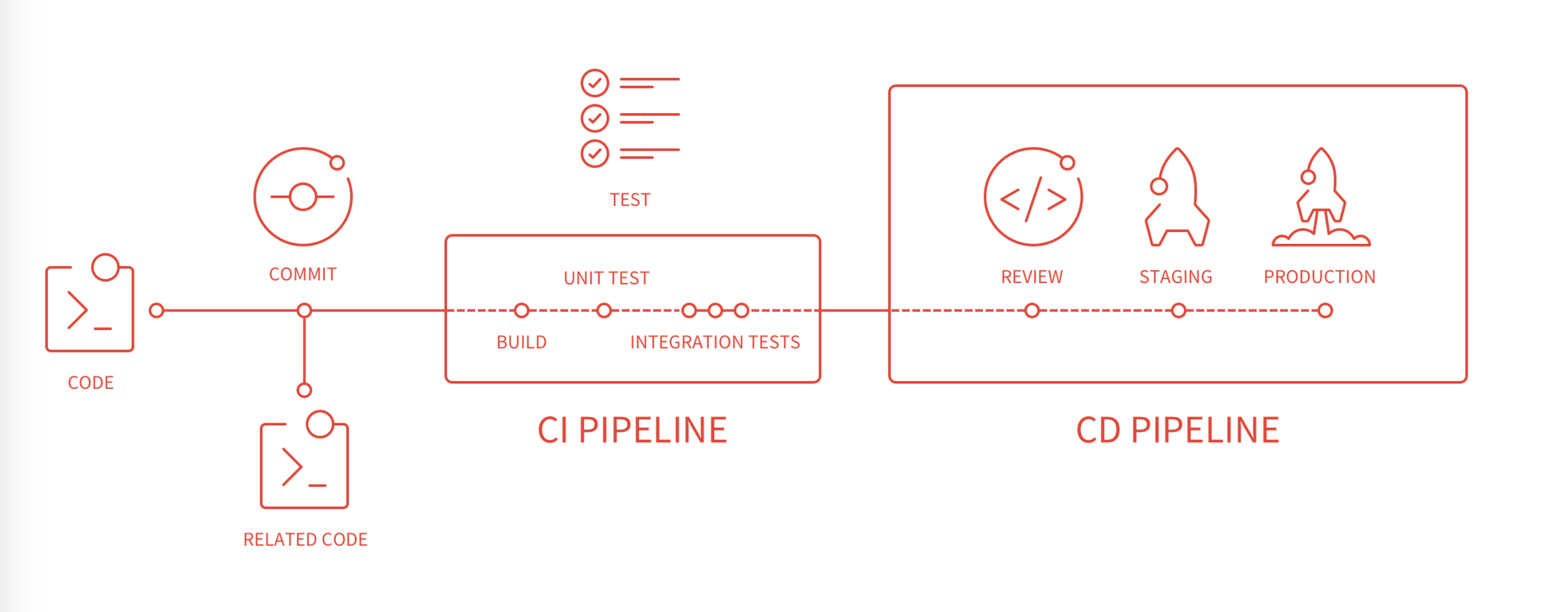
GitLab CI/CD 转载自:https://docs.gitlab.com/ee/ci/ (opens new window)
# 持续集成工具
CI 工具有很多,目前最为常用应该是 Jenkins。Jenkins 通常包括一个 master 和很多个 slave。master 用于配置和组织节点、任务,slave 则用来真正执行配置好的任务。因为用户群体的庞大,Jenkins 上的各种插件,尤其是很多可视化插件都非常丰富,可以帮助很多新手快速配置所需的任务。
gitlab-ci 是 git 官方的持续集成工具,在 Git 工程管理页面上,也有专门的 CI 配置和展示页。
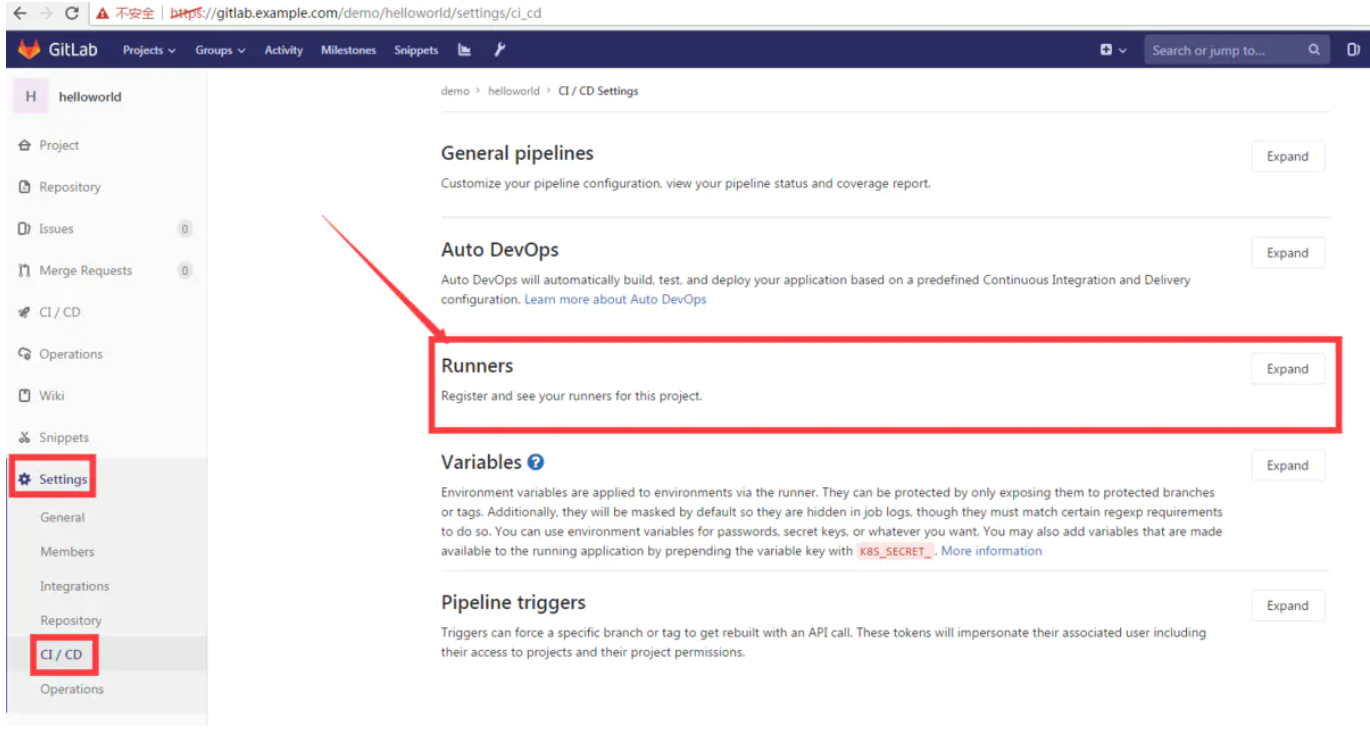
Github 上许多优秀的开源项目的 Readme.md 中,可以看到有如下图中“build|passing”的图标,就是通过 markdown 元素引用了当前版本 CI/CD 的结果的展示。

随着代码更多地通过 Git 进行管理,gitlab-ci 也成为了常见的 CI 平台。就我理解,gitlab-ci 是一个简易版的 jenkins,git 服务器兼任了 Jenkins master 的功能,而我只需要准备好一个 slave 即可。而且,gitlab-ci 的 runner 支持多重环境,尤其是 Docker 还有专属的配置支持。配置过程也非常的简便无脑,比起 Jenkins 的 slave 配置可以说是完胜了。
之前我一直都是在公司的 Jenkins 服务平台上做 CI(其实也没做过几个)的,由于 Jenkins 权限管控的问题,不方便在 slave 上尝试和排查环境问题(可以看我之前的 oclint 出现环境问题的排查)。刚好现在的公司项目使用的是 gitlab-ci,因此就想学习一下和尝试一下。
# gitlab-ci runner 的安装与配置
# 1.安装 Docker
安装 docker 是为了后面跑 runner
参考 https://docs.docker.com/install/linux/docker-ce/centos/ (opens new window)
- linux 上
curl -sSL https://get.docker.com/ | sh
- Mac OS 上
macOS 我们可以使用 Homebrew 来安装 Docker。
Homebrew 的 Cask 已经支持 Docker for Mac,因此可以很方便的使用 Homebrew Cask 来进行安装:
$ brew cask install docker
==> Creating Caskroom at /usr/local/Caskroom
==> We'll set permissions properly so we won't need sudo in the future
Password: # 输入 macOS 密码
==> Satisfying dependencies
==> Downloading https://download.docker.com/mac/stable/21090/Docker.dmg
######################################################################## 100.0%
==> Verifying checksum for Cask docker
==> Installing Cask docker
==> Moving App 'Docker.app' to '/Applications/Docker.app'.
🍺 docker was successfully installed!
2
3
4
5
6
7
8
9
10
11
在载入 Docker app 后,点击 Next,可能会询问你的 macOS 登陆密码,你输入即可。之后会弹出一个 Docker 运行的提示窗口,状态栏上也有有个小鲸鱼的图标( )。
)。
# 2.安装 gitlab ci runner
- linux 上
参考链接:https://docs.gitlab.com/runner/install/linux-manually.html (opens new window)
使用二进制文件安装
# Linux x86-64
sudo curl -L --output /usr/local/bin/gitlab-runner https://gitlab-runner-downloads.s3.amazonaws.com/latest/binaries/gitlab-runner-linux-amd64
sudo chmod +x /usr/local/bin/gitlab-runner
sudo useradd --comment 'GitLab Runner' --create-home gitlab-runner --shell /bin/bash
sudo gitlab-runner install --user=gitlab-runner --working-directory=/home/gitlab-runner
sudo gitlab-runner start
2
3
4
5
6
查看是否运行正常
root@i-klhcs1uo:~# gitlab-runner status
Runtime platform arch=amd64 os=linux pid=16705 revision=c127439c version=13.0.0
gitlab-runner: Service is running!
2
3
- Mac OS 上
➜ [/Users/mac] brew install gitlab-runner
➜ [/Users/mac] brew services start gitlab-runner
➜ [/Users/mac] gitlab-runner status
Runtime platform arch=amd64 os=darwin pid=61606 revision=21cb397c version=13.0.1
gitlab-runner: Service is running!
2
3
4
5
# 3.设置 Docker 权限
为了让 gitlab-runner 能正确的执行 docker 命令,需要把 gitlab-runner 用户添加到 docker group 里,然后重启 docker 和 gitlab ci runner
usermod -aG docker gitlab-runner
service docker restart
gitlan-runner restart
2
3
# 4.gitlab-runner 注册
注册流程是获取 runner token >> 注册
# 4.1 gitlab-runner 的类型
- shared : 运行整个平台项目的作业(gitlab)
- group: 运行特定 group 下的所有项目的作业(group)
- specific: 运行指定的项目作业(project)
- locked: 无法运行项目作业
- paused: 不会运行作业
首先得知道 gitlab-runner 的类型有哪些,可以在不同的界面获取 runner token 就会生成不同类型的 runner。。
gitlab-runner 是支持分布式的,可以运行在各种环境,极大的方便开发和测试,当安装好 gitlan-runner 之后,需要进行注册到 gitlab 上,进行关联,首先登陆 gitlab 获取 url 和 tocken
获取shared**类****型 runnertoken**
进入系统设置 -> Runners
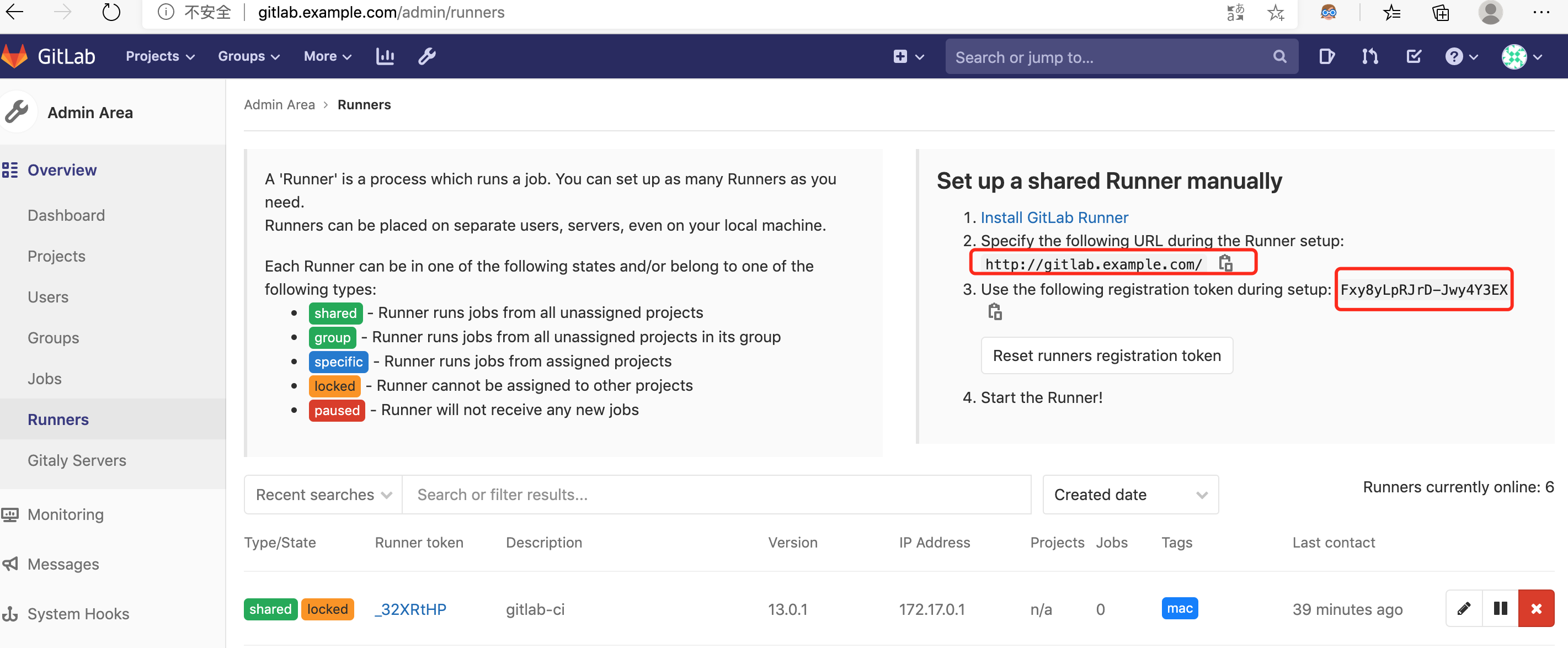
获取 group 类型的 runnertoken
进入 group -> Settings -> CI/CD -> Runners -> Group Runners
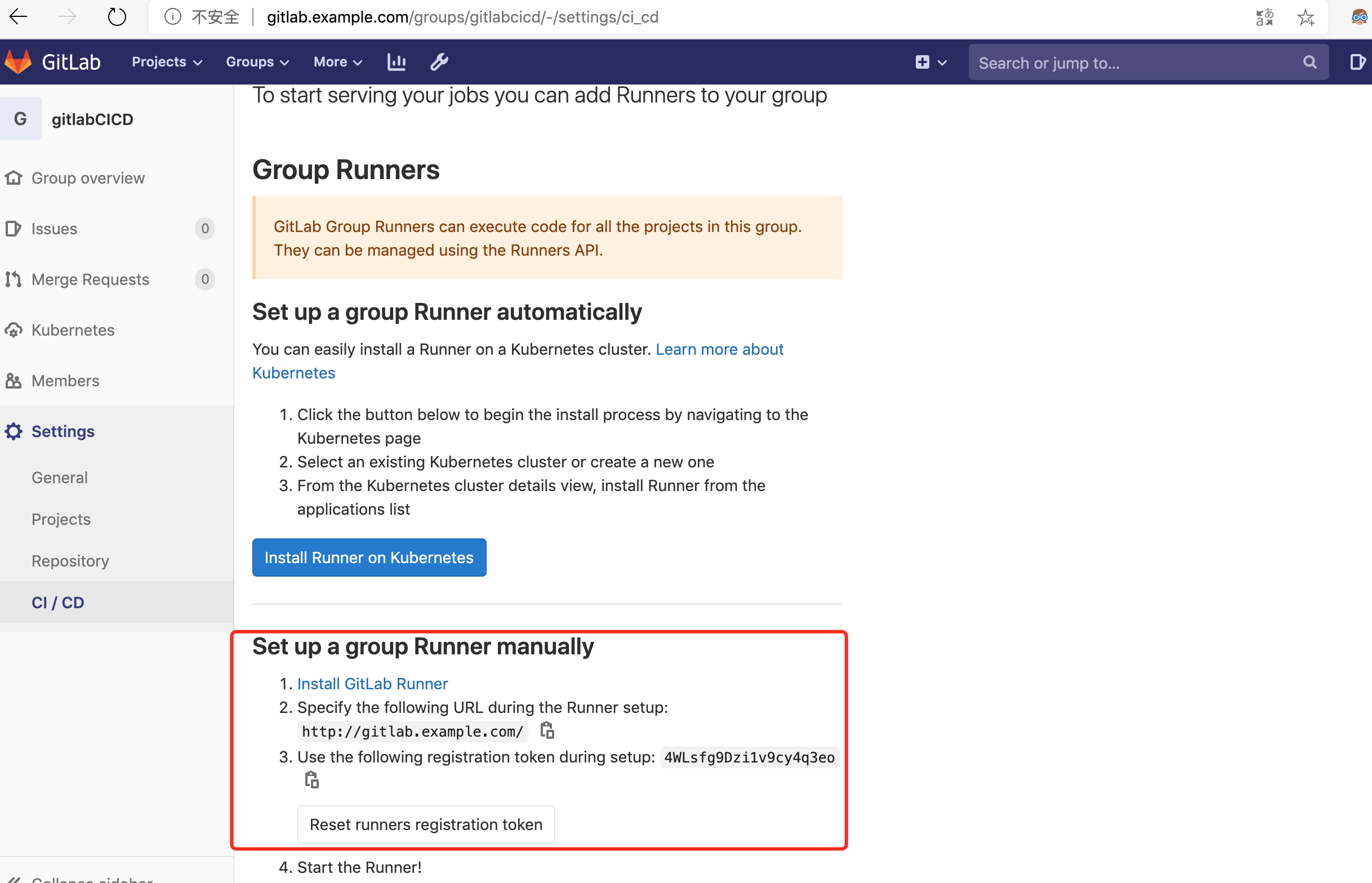
获取 specific 类型的 runnertoken
进入具体的项目 -> Settings -> CI/CD -> Runners -> Specific Runners
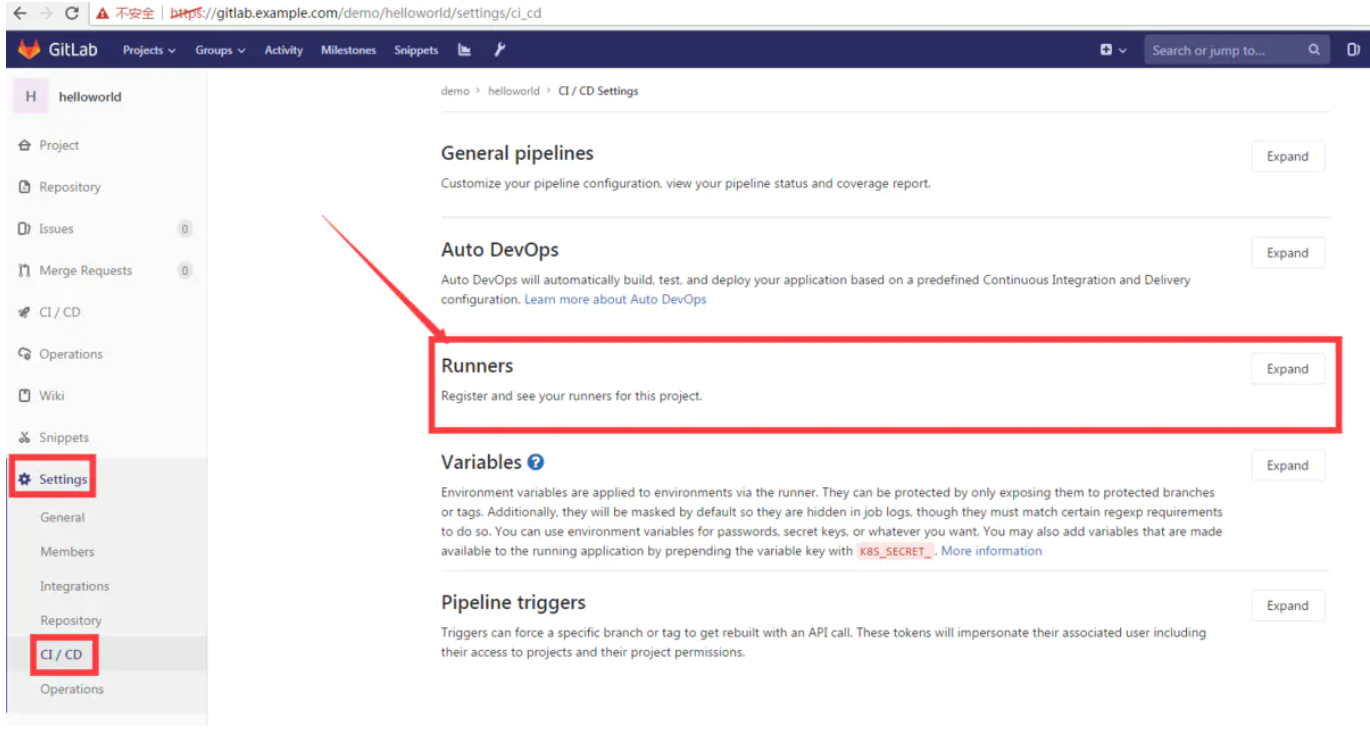
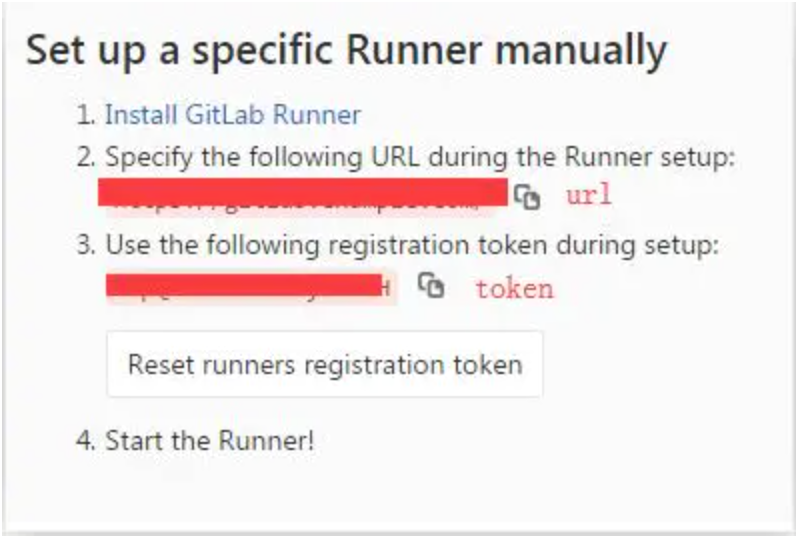
# 4.2 进行注册
- 方式 1: 交互式注册
➜ [/Users/mac] gitlab-runner register
Runtime platform arch=amd64 os=darwin pid=61621 revision=21cb397c version=13.0.1
WARNING: Running in user-mode.
WARNING: Use sudo for system-mode:
WARNING: $ sudo gitlab-runner...
Please enter the gitlab-ci coordinator URL (e.g. https://gitlab.com/):
http://gitlab.example.com/
Please enter the gitlab-ci token for this runner:
6-uZ1ndZ2NRGp8_TghnL
Please enter the gitlab-ci description for this runner:
[Double-dong.local]: gitlab-ci
Please enter the gitlab-ci tags for this runner (comma separated):
python3.4
Registering runner... succeeded runner=6-uZ1ndZ
Please enter the executor: docker+machine, kubernetes, ssh, virtualbox, docker-ssh, parallels, shell, docker-ssh+machine, custom, docker:
docker
Please enter the default Docker image (e.g. ruby:2.6):
python:3.4
Runner registered successfully. Feel free to start it, but if it's running already the config should be automatically reloaded!
➜ [/Users/mac] gitlab-runner verify
Runtime platform arch=amd64 os=darwin pid=61635 revision=21cb397c version=13.0.1
WARNING: Running in user-mode.
WARNING: Use sudo for system-mode:
WARNING: $ sudo gitlab-runner...
Verifying runner... is alive runner=NkYLeMbb
➜ [/Users/mac] gitlab-runner list
Runtime platform arch=amd64 os=darwin pid=61640 revision=21cb397c version=13.0.1
Listing configured runners ConfigFile=/Users/mac/.gitlab-runner/config.toml
gitlab-ci Executor=docker Token=NkYLeMbbpJ2NyuwxaVKG URL=http://gitlab.example.com/
2
3
4
5
6
7
8
9
10
11
12
13
14
15
16
17
18
19
20
21
22
23
24
25
26
27
28
29
30
31
- url:私有 git 的路径
- token:项目的 token,用于关联 runner 和项目
- name:runner 的名字,用于区分 runner
- tags:用于匹配任务(jobs)和执行任务的设备(runners)
- executor:执行环境
其中 url 和 token 在项目的 CI 配置页上可以找到。name 只是用来区分两个 runner,没有特殊的作用。tags 这个属性,job 和 runner 都有,用来匹配任务和执行任务的 runner。job 的 tags 属性下一篇会提到,也可以自行查阅.gitlab-ci.yml 的语法。runner 的 tag 可以有多个,注册时用逗号(comma)分隔即可。当某个 job 的 tag 是当前 runner tags 的一个子集时,这个 job 就可以被分配到当前 runner 上执行。
举个栗子
runner 的 tag 设为:python2.7,python3.4
job 的 tag 设为:python2.7 或 python3.4,macos 就可以在这个 runner 上执行。
job 的 tag 设为:java,这个 job 就不会被分配到这个 runner 上。
executor 就是执行 job 的环境,通常我们都会选择 docker,如果有其他需要的也可以自行查阅文档。
当我们完成设置以后,可以通过vi ~/.gitlab-runner/config.toml打开 runner 的配置文件,刚才所填写的信息都会记录在其中。如果配置了多个 runner,就会像图中一样,出现两个 runners 的 section。
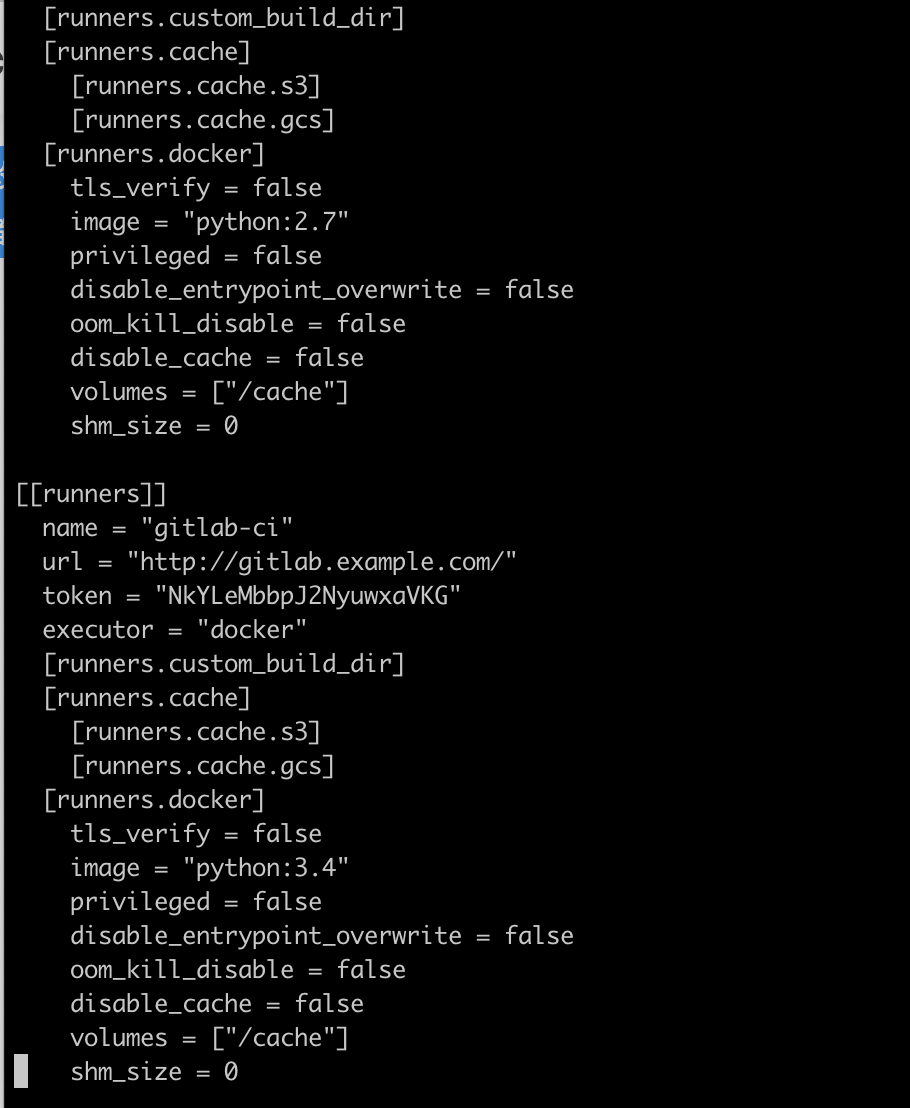
注册成功,返回到 gitlab 已经是激活的状态。
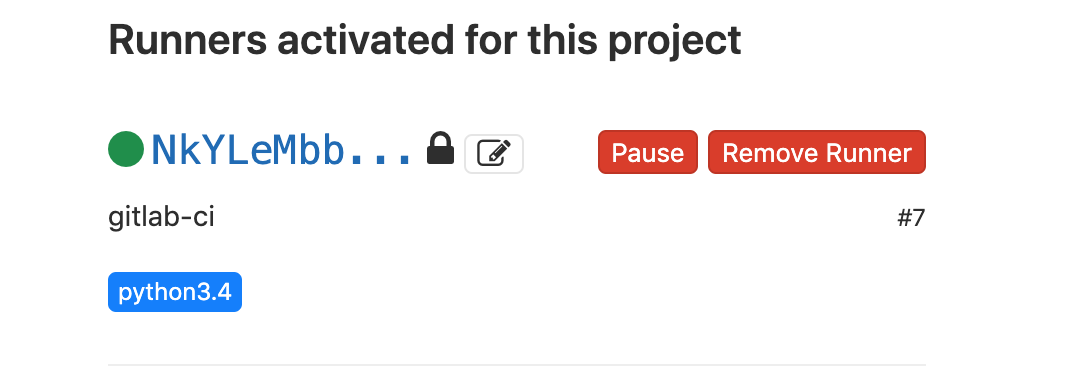
- 方式 2: 直接注册
➜ [/Users/mac] gitlab-runner register \
--non-interactive \
--executor "shell" \
--url "http://gitlab.example.com/" \
--registration-token "AvpQDzBCL66sYKyURChH" \
--description "devops-runner" \
--tag-list "build,deploy" \
--run-untagged="true" \
--locked="false" \
--access-level="not_protected"
2
3
4
5
6
7
8
9
10
⚠️:这里说一下如果 gitlab 服务器开启了 https,则 gitlab-runner 在注册的时候需要把证书的签名文件,解决办法如下:
➜ [/Users/mac] gitlab-runner register \
--non-interactive \
--tls-ca-file=/etc/gitlab/ssl/gitlab.example.com.crt \
--url "https://gitlab.example.com/" \
--registration-token "AvpQDzBCL66sYKyURChH" \
--executor "docker" \
--docker-image maven:latest \
--description "runner " \
--tag-list "run" \
--run-untagged \
--locked="false"
Running in system-mode.
Registering runner... succeeded runner=AvpQDzBC
Runner registered successfully. Feel free to start it, but if it's running already the config should be automatically reloaded!
2
3
4
5
6
7
8
9
10
11
12
13
14
15
# 4.3 注册之后的效果
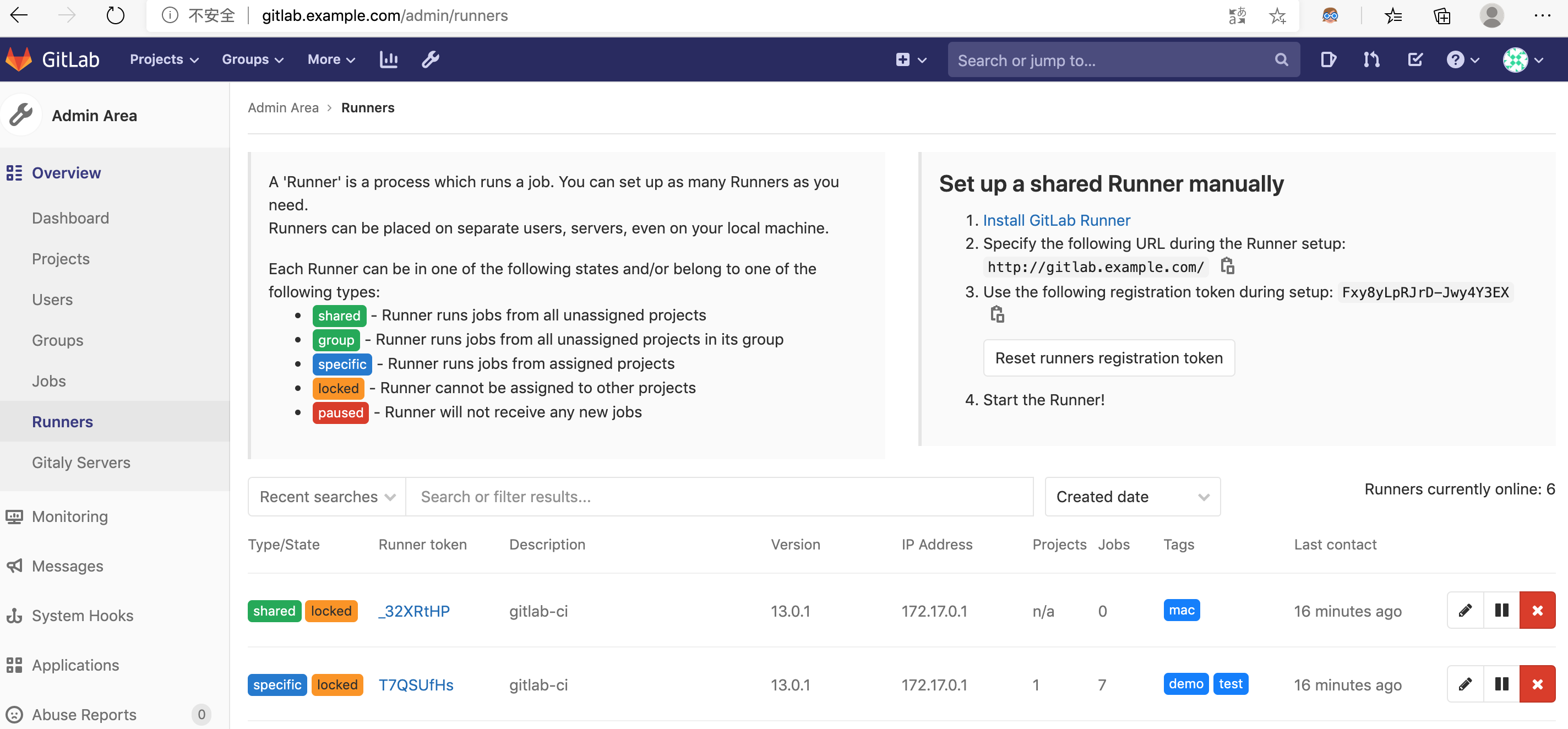
参考文章:
https://www.jianshu.com/p/30e3f2940078 (opens new window)
https://docs.gitlab.com/11.9/runner/register/index.html (opens new window)